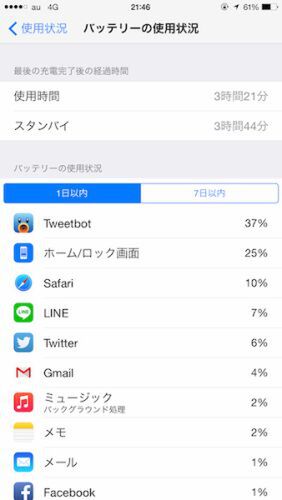富士見iPhoneクラブのメンバーが、iPhoneのちょっとした使いこなしテクを毎回紹介していく。iPhone上級者なら「なにを今さら…」と思うかもしれないが、案外知らなかったり、使っていなかったりするネタもあるかもしれないぞ。
iPhoneを使っている人なら、誰もが悩むのがバッテリーの消耗だろう。新しいiPhone 6 Plusは大型なぶんバッテリーも大容量とはいえ、充電もせずに外で使い倒していたら、消耗が激しいのは変わらない。
iOS 8では、バッテリーを消耗しているアプリをチェックすることができる。何のアプリがバッテリーを消耗させているか、その割合を確認しておけるのだ。
確認方法は決して難しくない。「設定」アプリから、「一般」をタップし、続いて「使用状況」をタップ。そして、一番上にある「バッテリーの使用状況」をタップしよう。
これだけで、どのアプリがバッテリーを消耗しているかの割合がわかる。バックグラウンドで処理していることが多い場合は「バックグラウンド処理」と表示されたりもする。また、「7日以内」などと表示されている部分をタップすると、数日間にかけてのバッテリーの使用状況がチェックできる。
このテクを使っている覆面:カリーさん

iPhone 6/6 Plusを購入した人なら、大画面に感動して触りまくっているうちに、ついついバッテリーが消耗していた……ということもあるはず。こまめな充電ができれば何よりですが、今回紹介したテクニックで何のアプリがバッテリーを消耗させるかを確認しておくと、自然と節電の意識が身につきますよ。

この連載の記事
-
第223回
iPhone
iPhoneクラブがiPhone 6sを語る! 当然今年も買うよね! -
第222回
iPhone
iPhone 6と6 Plusでまだ迷ってる? 両ユーザーが討論 -
第221回
iPhone
iPad Air 2かiPad mini 3は買う? iPhoneクラブがまた集合 -
第219回
iPhone
iOS 8なら、カギカッコや日付・時刻の入力がとにかくラク -
第218回
iPhone
iPhoneクラブもiPhone 6 Plusをゲット! 使った感想は? -
第217回
iPhone
iPhoneクラブがiPhone 6/6 Plusを語る! 買うのはどっち!? -
第216回
iPhone
使ってる? iPhoneで辞書を引くのは超カンタン -
第215回
iPhone
iPhoneで写真に文字を入れたいなら「Hihumi」が便利 -
第214回
iPhone
iPhone 5sをリアル紛失! そのとき覆面が取った行動は…… -
第213回
iPhone
iOS 7ならロック画面でもタイマーの残り時間を確認できる - この連載の一覧へ